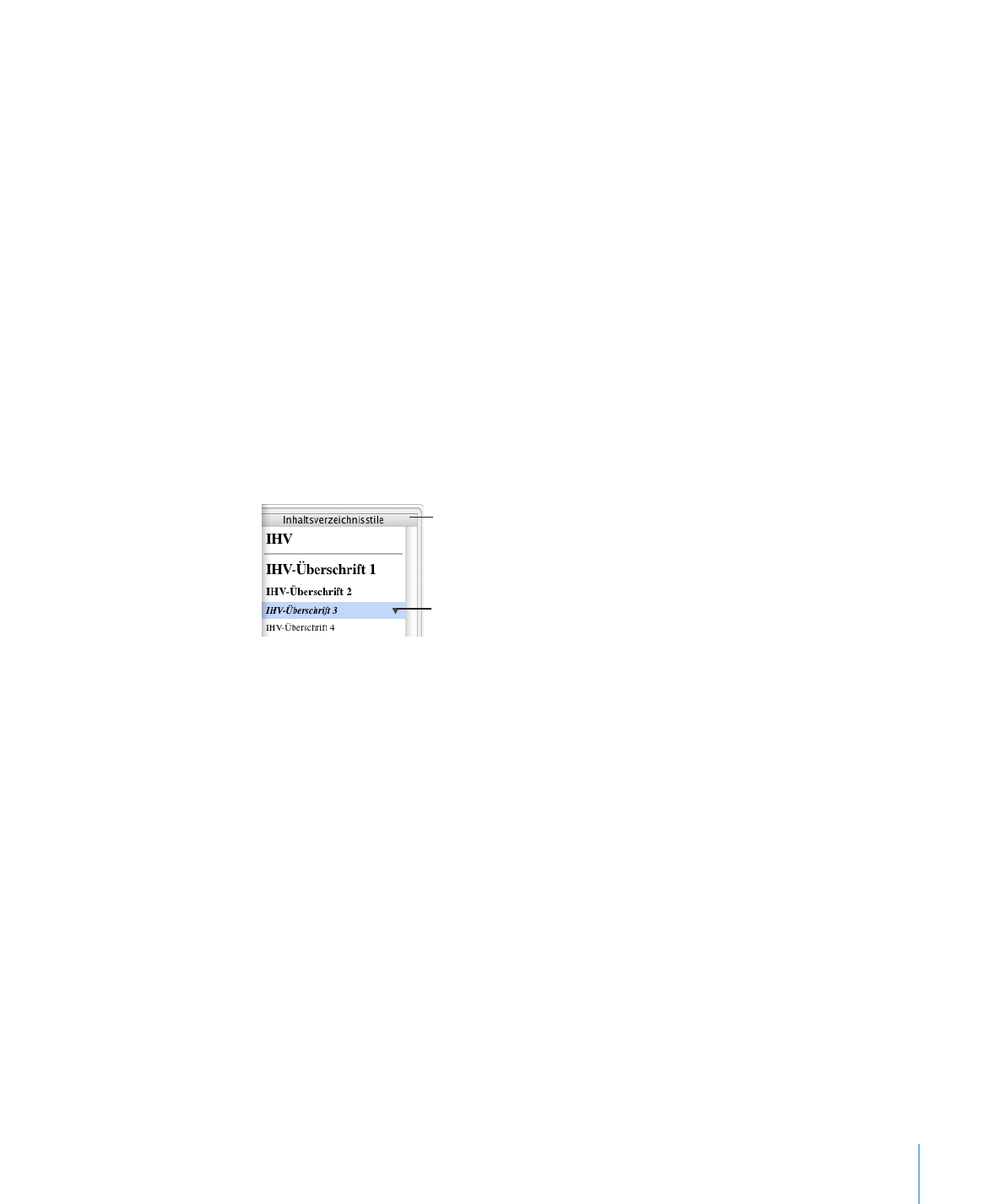
Gestalten eines Inhaltsverzeichnisses
Sie können die Darstellung von Text im Inhaltsverzeichnis auf die gleiche Weise wie
jeden anderen Text in einem Textverarbeitungsdokument ändern. Sie können auch
eine Bezugslinie zwischen dem Eintrag und der zugehörigen Seitenzahl hinzufügen
und neue Stile für das Inhaltsverzeichnis erstellen.
Gehen Sie wie folgt vor, um die Darstellung eines Eintrags im Inhaltsverzeichnis zu
ändern:
1
Wählen Sie im Inhaltsverzeichnis den Eintragstyp aus, den Sie formatieren möchten (z.
B. eine Überschrift erster Ordnung).
Alle Einträge dieses Typs werden automatisch ausgewählt. Sie können nicht einzeln
ausgewählt werden.
2
Klicken Sie auf die Taste "Stile" in der Formatierungsleiste, um das Fach "Stile" zu
öffnen.
Beachten Sie, dass das Fach "Stile" nun eine Liste mit den Stilen des
Inhaltsverzeichnisses anzeigt. Außerdem ist der IHV-Stil ausgewählt, der dem
ausgewählten Eintrag entspricht.
Ist ein Eintrag des Inhalts-
verzeichnisses ausgewählt,
werden die Stile für In-
haltsverzeichnisse im Fach
„Stile“ angezeigt.
Wählen Sie hier aus, ob Sie
den gewählten Stil neu defi-
nieren oder umbenennen
oder ob Sie einen neuen
Stil erstellen möchten.
3
Verwenden Sie die Steuerelemente in der Formatierungsleiste, um die Schriftattribute
der Überschrift des Inhaltsverzeichnisses zu ändern.
Das Fenster "Schriften", das Informationsfenster "Text" und das Fenster "Farben" bieten
weitere Möglichkeiten, Schriftattribute zu ändern.
4
Wenn Sie Bezugslinien zwischen einem Eintrag und der zugehörigen Seitenzahl
erstellen möchten, wählen Sie den Eintrag des Inhaltsverzeichnisses aus und klicken
Sie auf den Tabulatorwert in der Spalte "Tabulatoren" des Bereichs "Tabulator" im
Informationsfenster "Text". Wählen Sie dann einen Linienstil aus dem Einblendmenü
"Erster" (Bezugslinie) aus.
5
Klicken Sie auf den Pfeil rechts neben dem Stilnamen und wählen Sie "Stil aus der
Auswahl neu festlegen", um den Stil im Fach "Stile" passend zum Eintrag zu ändern.
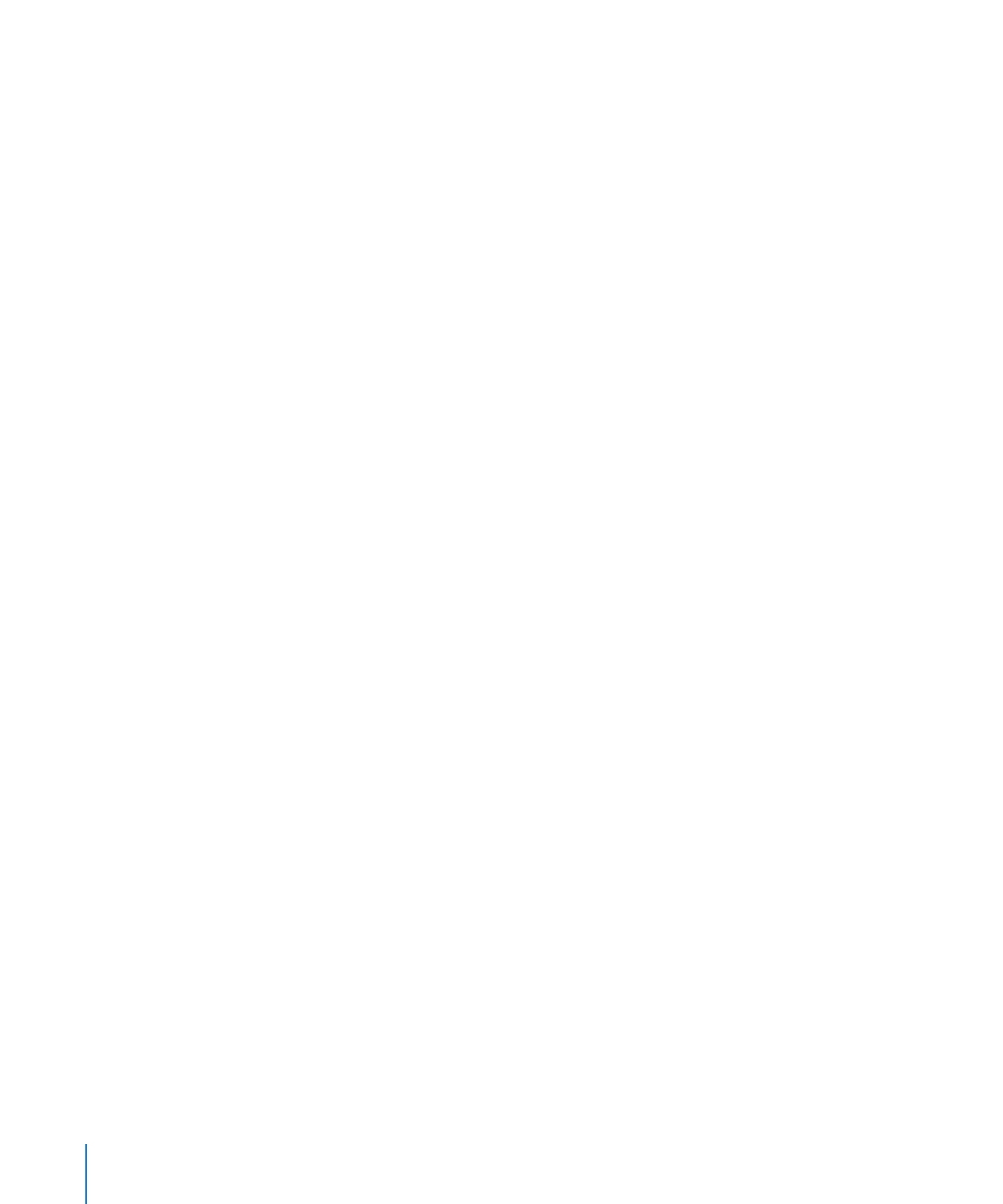
Wenn Sie stattdessen einen neuen IHV-Stil erstellen möchten, klicken Sie auf den Pfeil
rechts neben dem Stilnamen und wählen Sie "Neuen Zeichenstil aus der Auswahl
erstellen". Geben Sie dann einen Namen für den neuen Stil ein. Zum Hinzufügen eines
neuen Stils können Sie auch auf die Taste "Hinzufügen" (+) unten links im Fach "Stile"
klicken. Geben Sie in beiden Fällen einen Namen für den neuen Stil ein und markieren
Sie das Feld "Diesen neuen Stil beim Erstellen anwenden", wenn der Stil sofort auf den
ausgewählten Text angewendet werden soll.
6
Klicken Sie auf den Pfeil neben dem Stilnamen und wählen Sie "Stil umbenennen" aus,
um den Stil im Fach "Stile" umzubenennen. Geben Sie einen neuen Namen für den Stil
ein.